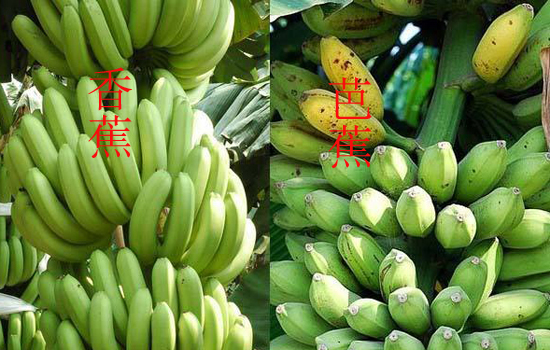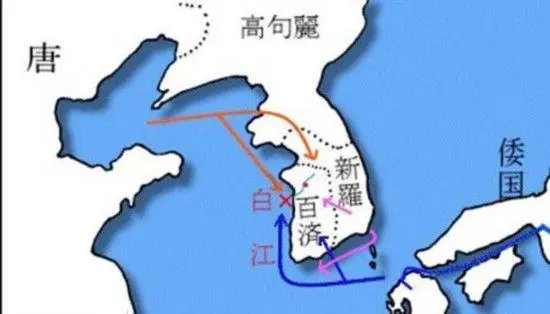关闭电脑屏幕是一种常见的需求,无论是为了节省电能、保护隐私还是避免干扰。在不同的操作系统和设备上,关闭屏幕的方法略有不同。小编将介绍如何在Windows、macOS和常见的移动设备上关闭屏幕。

在Windows上关闭屏幕:
1. 使用快捷键: 最简单的方法是使用快捷键。按下`Win + L`(Windows键和L键),即可锁定计算机并关闭屏幕。这会要求你输入密码或使用其他登录方法来解锁屏幕。
2. 使用电源按钮: 如果你的计算机具有适当的电源按钮设置,你可以按下电源按钮一次,将屏幕关闭。但请注意,这不会锁定计算机,只会关闭屏幕。你需要手动锁定计算机,以确保安全。
3. 屏幕保护程序: 你还可以设置屏幕保护程序来在一段时间后关闭屏幕。要设置屏幕保护程序,请右键单击桌面,选择"个性化",然后进入"屏幕保护程序设置"。从那里,你可以选择屏幕保护程序和设置触发时间。
4. 使用电源计划: 电源计划也可以帮助你控制屏幕的关闭行为。在控制面板中,选择"电源选项",然后点击所选电源计划的更改计划设置。在"更改高级电源设置"中,你可以找到"显示"选项,其中包括屏幕关闭时间设置。
在macOS上关闭屏幕:
1. 使用快捷键: 在macOS中,你可以按下`Control + Shift + 电源键`来关闭屏幕。需要注意的是,这个组合键可能在不同的macOS版本中略有不同,具体组合键请查阅你的操作系统版本。
2. 使用热角落(Hot Corners): 你还可以设置热角落,以快速关闭屏幕。在"系统偏好设置"中,选择"桌面与屏幕保护程序",然后点击"屏幕保护程序"选项卡。在右下角你会看到"角落"按钮,点击它来设置热角落。
3. 使用命令行: 如果你喜欢使用命令行,你可以打开终端并输入以下命令关闭屏幕:`sudo pmset displaysleepnow`。这会立即关闭屏幕,但需要输入管理员密码。
在移动设备上关闭屏幕:
1. iOS设备(iPhone和iPad): 要关闭iOS设备的屏幕,只需按下设备的电源按钮。你还可以在"设置"中找到"显示与亮度"选项,以调整屏幕自动关闭的时间。
2. Android设备: 在Android设备上,你可以按下电源按钮来关闭屏幕。此外,你可以在"设置"中找到"显示"选项,以调整屏幕关闭的时间。
请注意,关闭屏幕只是将显示器关闭,不会关闭计算机或移动设备。如果你需要完全关闭计算机或设备,请使用关机选项。此外,在使用这些方法关闭屏幕时,仍然会保持计算机或设备处于活动状态,只是显示器处于关闭状态。要完全锁定计算机或设备,你可能需要设置密码或其他安全措施,以确保只有授权的用户可以重新访问它们。